Come risolvere facilmente l'assenza di audio sulla riproduzione video di iPhone
Probabilmente sei qui perché incontri difficoltà nel ripristinare l'audio sui video del tuo iPhone. IL "Il video dell'iPhone non ha audio" Il problema è allarmante, soprattutto per coloro che si aspettano molto dal dispositivo e fanno molto affidamento sui video per intrattenimento, documentazione e istruzione. Fortunatamente, questo articolo mira a risolvere questo problema. L'assenza di audio nei tuoi video è risolvibile, in modo simile a molti problemi con i dispositivi elettronici. Pertanto, in questo post esploreremo le ragioni alla base di questo errore sui video di iPhone e ti guideremo attraverso metodi pratici come soluzioni. Aspettati il meglio dal ripristino dell'audio del tuo video mentre leggi tutte le informazioni di seguito.
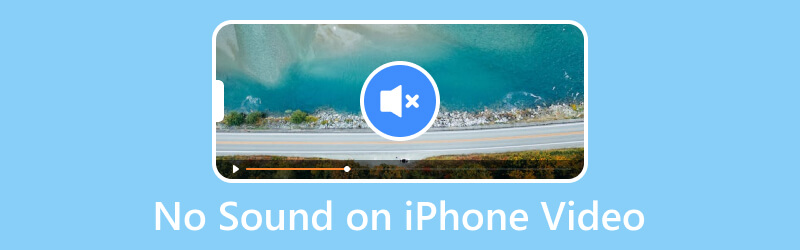
CONTENUTO DELLA PAGINA
Parte 1. Perché non c'è audio sul video dell'iPhone
Probabilmente sei stato uno di quelli che mi ha chiesto perché il mio video non aveva audio sul mio iPhone. Vari motivi causano questo problema pertinente. Pertanto, prima di ideare soluzioni specifiche, identifichiamo inizialmente la causa principale del problema. Se il tuo iPhone produce audio durante le normali operazioni ma non riesce a riprodurre l'audio nei video, è probabile che sia associato a un errore del software. Tali errori possono essere attivati anche da quanto segue:
1. Microfono interno danneggiato
Il microfono del tuo iPhone potrebbe deteriorarsi o funzionare male nel tempo se non maneggiato con cura. Di conseguenza, è possibile che l'audio del video che stai registrando non venga adeguatamente documentato, e ciò è dovuto a un microfono difettoso.
2. Errore durante un aggiornamento
Il seguente motivo a cui dobbiamo prestare attenzione è un potenziale errore nell'ultimo aggiornamento. Il dispositivo, o in particolare le prestazioni dell'iPhone, spesso presentano problemi quando un aggiornamento non viene eseguito correttamente o viene interrotto. Tali errori durante il processo di aggiornamento possono avere un impatto negativo su alcune funzioni, che includono i moduli audio e le applicazioni, con il risultato che l'audio non funziona sui video dell'iPhone.
3. App glitch
Anche le applicazioni iPhone sono a rischio di attacchi di virus e potrebbero non essere sempre esenti da bug. Pertanto, questa vulnerabilità può comportare un rallentamento delle prestazioni e causare problemi come l'assenza di audio durante la riproduzione video.
4. Impostazioni dell'app errate
Quando si attiva accidentalmente la funzione di silenziamento durante la visione di un video, si verificherà l'assenza di audio. Questo è un errore onesto che possono commettere anche le persone più attente, spesso somigliante ad un malinteso su un problema di riproduzione audio.
Parte 2. Come risolvere l'assenza di audio sui video dell'iPhone
1. Controlla se il microfono funziona bene
Una delle cose consigliabili da fare è verificare se il microfono funziona correttamente e se non è lui la causa del problema. In questo caso, puoi utilizzare memo vocali per testare il microfono. Puoi anche provare schermo che registra l'audio sull'iPhone e confermarne la funzionalità. Se il microfono non supera questo test, puoi procedere al passaggio successivo della risoluzione dei problemi.
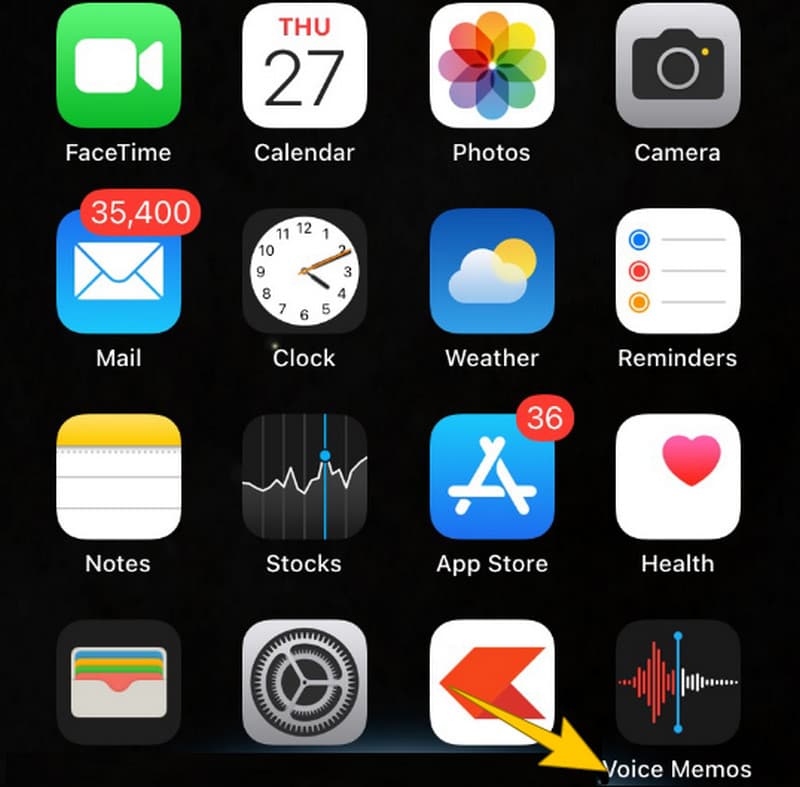
2. Aggiorna il dispositivo iPhone ininterrottamente
Se ti assicuri che il software iOS del tuo iPhone sia aggiornato, possiamo fornirti una soluzione semplice ed efficiente per risolvere i problemi audio sul tuo dispositivo. Tieni presente che gli ultimi aggiornamenti iOS, se acquisiti ininterrottamente, spesso includono correzioni di bug che possono migliorare le prestazioni delle funzionalità audio.
3. Ripara il video con Vidmore Video Fix
Considera la possibilità che potresti non riscontrare alcun suono per i video sul tuo iPhone, in particolare quando il file video è danneggiato. Per questo motivo, possiamo comprendere che nell'era tecnologica di oggi, riparare file video danneggiati è diventato un compito più accessibile e veloce. Uno dei migliori strumenti che può aiutarti è questo Correzione video Vidmore. È uno strumento intuitivo e affidabile specializzato nella riparazione di foto e video. Inoltre, può ripristinare vari video che presentano sfocature, distorsioni, instabilità o scatti in più formati, inclusi MOV, 3GP e MP4. Per andare al sodo, se ti sei chiesto: "Come otterrò l'audio sui video del mio iPhone?" quindi ecco i passaggi che dovresti seguire per riparare il video dell'iPhone senza audio.
Passo 1. Trasferisci il video sul tuo computer e avvia questo fantastico software di riparazione video dopo averlo installato sul tuo dispositivo. Se desideri scaricarlo in modo più efficiente, puoi fare clic su Download gratuito pulsanti indicati di seguito.
Passo 2. Quindi, premi il pulsante Inserisci pulsante a sinistra per caricare il file video dell'iPhone che desideri correggere. Successivamente, fai clic sull'altro Inserisci pulsante sul lato destro con il colore blu per caricare un video di esempio che desideri utilizzare come riferimento.
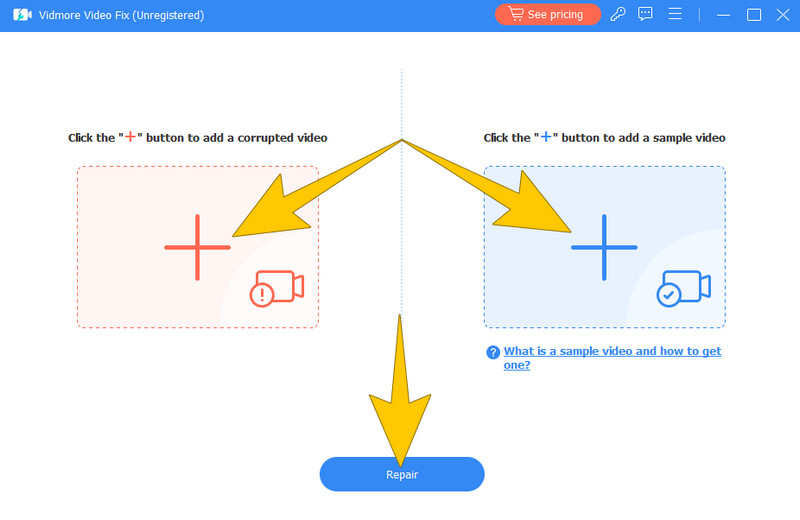
Passaggio 3. Una volta terminato il caricamento dei due video, ora puoi fare clic su Riparazione pulsante nella parte inferiore centrale dell'interfaccia. In questo modo, dai allo strumento il segnale di avvio per avviare il processo di riparazione. Una volta terminato il processo, premi il pulsante Anteprima per visualizzare il video riparato, quindi premere il pulsante Salva pulsante per esportarlo rapidamente.
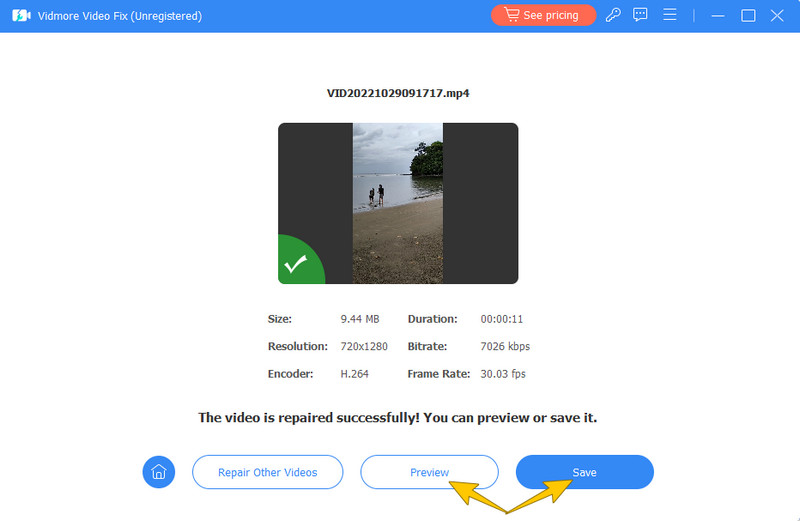
Ecco come puoi ripristinare l'audio del video sul tuo iPhone. Nel frattempo, se il tuo il video non può essere caricato su iPhone, Vidmore Video Fix è qui per aiutarti a risolvere anche questo.
4. Ripristina l'iPhone
Questa potrebbe essere la soluzione definitiva che puoi eseguire per risolvere eventuali problemi relativi al software sul tuo iPhone, ovvero ripristinarlo. Con il passare del tempo, il continuo accumulo di file, cache e dati sul dispositivo può portare a malfunzionamenti del dispositivo. Per questo motivo, in tali situazioni, effettuare un ripristino è una linea d'azione necessaria.
Parte 3. Domande frequenti su video e audio dell'iPhone
Perché la mia registrazione video non ha audio?
Potrebbero esserci vari motivi. Ma ancora una volta, puoi verificare se il microfono del tuo iPhone è abilitato o funziona correttamente durante le tue registrazioni. Inoltre, assicurati che l'acquisizione audio sia inclusa nelle impostazioni di registrazione.
Come posso ottenere l'audio da un video sul mio iPhone?
Assicurati di alzare il volume e disattivare l'audio per garantire l'audio di un video. Se il problema persiste, prova a riavviare il tuo iPhone e controlla le impostazioni audio nell'app di riproduzione video.
Perché ricevo il video ma non l'audio?
Ottieni un video senza audio per diversi motivi. Per risolvere questo problema, assicurati che il volume del tuo dispositivo sia alto e che l'opzione di disattivazione audio sia disabilitata. Inoltre, controlla le impostazioni audio nell'app che usi per riprodurre il video. Altrimenti, prova a riprodurre il video in un'altra applicazione per escludere problemi specifici dell'app.
Conclusione
Ecco qua, la spiegazione esauriente del perché esiste nessun suono sui video dell'iPhone. E, naturalmente, vengono fornite anche le migliori soluzioni per risolvere tali problemi sul video dell'iPhone. Puoi essere certo che le risposte sono pratiche, soprattutto su come risolvere il video problematico. Pertanto, puoi condividere le soluzioni con Correzione video Vidmore con i tuoi amici che hanno anche bisogno di correggere i video.


